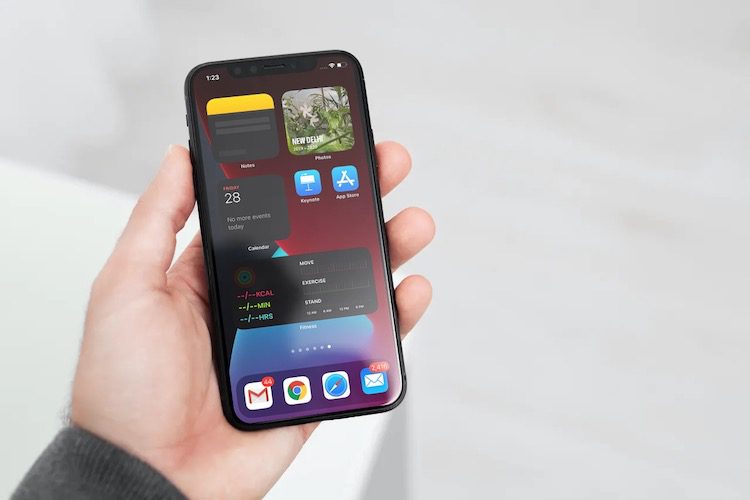Cara Memperbaiki Kesalahan Tabel File Master Rusak di Windows 10/8/7
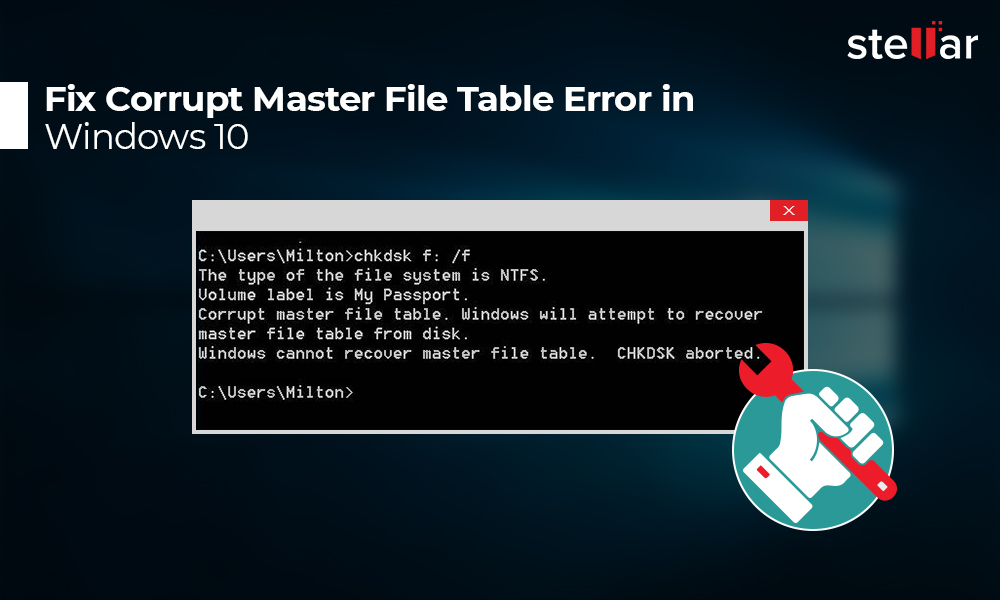
Tabel File Master Rusak adalah kesalahan CHKDSK yang muncul ketika pengguna menjalankan pemindaian CHKDSK pada drive NTFS yang korup dan tidak dapat diakses seperti hard drive atau SSD untuk memperbaiki kesalahan sistem file. Selama pemindaian, jika utilitas pemeriksaan kesalahan disk berbasis baris perintah – CHKDSK – mendeteksi kesalahan sistem file yang parah dan korupsi tidak dapat diperbaiki, utilitas menampilkan kesalahan seperti yang ditunjukkan pada tangkapan layar berikut.
Akibatnya, pemindaian CHKDSK dibatalkan segera, dan drive tetap rusak dan tidak dapat diakses.
Penyebab Korupsi Drive dan Kesalahan CHKDSK
Windows sistem bergantung pada sektor boot volume drive untuk mengakses penyimpanan dan data. Jika sektor boot rusak, sistem gagal mengenali drive dan terkadang menampilkan volume sebagai RAW. Dengan demikian, Anda tidak dapat mengakses drive tersebut, dan jika Anda mencoba, sistem menampilkan prompt untuk memformat disk.
Anda tidak boleh mengklik 'Disk Format' jika Anda pernah melihat prompt seperti itu.
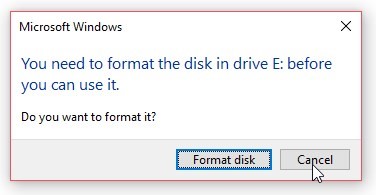
Drive NTFS mungkin rusak atau menderita dari kesalahan sistem file karena malware atau infeksi virus, sistem crash, bad sector, mencabut drive (tanpa mengeluarkan), dan banyak lagi. Tetapi drive NTFS yang korup dapat diperbaiki dengan bantuan utilitas CHKDSK karena drive NTFS berisi salinan cadangan dari sektor boot, yang dapat dipulihkan dengan menjalankan pemindaian CHKDSK sederhana.
Namun, jika CHKDSK gagal menemukan sektor boot cadangan, ini menampilkan kesalahan berikut-
Tabel file master rusak. Windows akan berusaha memulihkan tabel file master dari disk.
<kuat>Korup menguasai mengajukan meja</kuat>. Windows akan mencoba untuk memulihkan menguasai mengajukan meja dari disk. |
Windows tidak dapat memulihkan tabel file master. CHKDSK dibatalkan.
Windows tidak bisa memulihkan menguasai mengajukan meja. CHKDSK dibatalkan. |
Cara Memperbaiki Kesalahan Tabel File Master Rusak
Ikuti langkah-langkah ini dalam urutan yang diberikan dan perbaiki kesalahan CHKDSK tanpa kehilangan data.
Langkah 1: Berhenti Menggunakan Drive
Untuk menghindari kehilangan data permanen, jangan mencoba memperbaiki lebih lanjut melalui Manajemen Disk atau alat manajer partisi pihak ketiga setelah Anda melihat kesalahan CHKDSK.
Langkah 2: Gunakan Alat Pemeriksa Kesalahan
- Buka File Explorer dan klik kanan pada volume drive Anda yang rusak.
- Memilih Properti dan klik ‘Alat’ tab.
- Klik tautan ‘Memeriksa’ tombol dan berikan izin admin untuk memulai perbaikan drive.
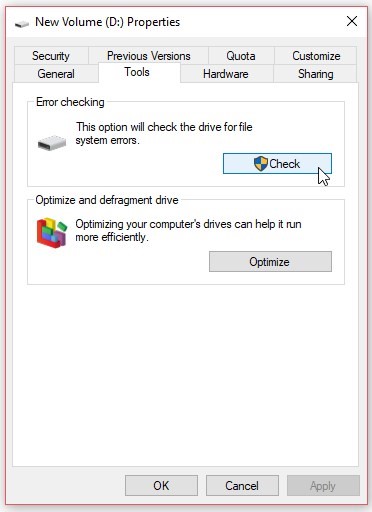
- Klik ‘Pindai Drive’ dan tunggu sampai prosesnya selesai.
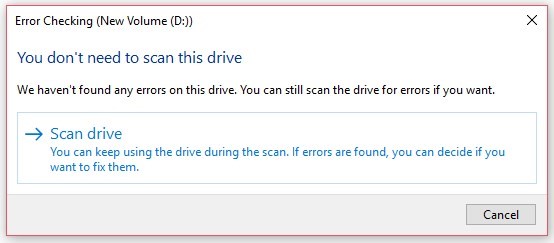
- Mulai ulang sistem dan periksa apakah masalah telah teratasi.
CATATAN: Jika Anda melihat opsi untuk memformat drive, bukan ‘Pindai Drive’Klik‘Tidak' atau 'Dekat’Dan menuju ke langkah berikutnya.
Langkah 3: Kembalikan Data
Untuk mengembalikan data dari drive tersebut, Anda memerlukan perangkat lunak pemulihan data yang kuat seperti Profesional Pemulihan Data Stellar. Perangkat lunak ini gratis untuk diunduh, dan Anda dapat menginstalnya di Windows PC untuk memulihkan file dari drive Anda yang tidak dapat diakses dan rusak dengan mengikuti langkah-langkah ini:
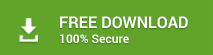
Langkah 3: Format Drive
Setelah Anda memiliki akses ke semua file Anda dari hard drive NTFS Anda yang korup, silakan dan format drive untuk memperbaiki kesalahan CHKDSK – ‘Tabel file master rusak’.
- tekan Windows+ R dan ketik diskmgmt.msc
- Tekan tombol ‘Enter’ untuk membuka alat Manajemen Disk.
- Klik kanan pada volume disk Anda yang rusak dan pilih Format …
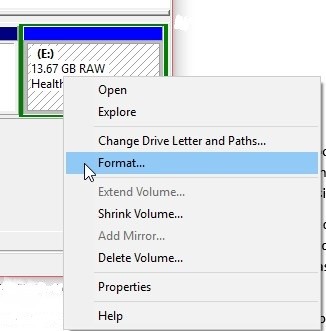
- Ikuti pemandu format untuk menyelesaikan pemformatan disk.
- Setelah selesai, buka File Explorer untuk mengakses drive dan mentransfer file yang dipulihkan kembali ke drive.
Dan untuk mencegah kehilangan data, buat cadangan file penting Anda ke drive eksternal, penyimpanan cloud, atau keduanya.
Kesimpulan
Kesalahan Tabel File Master Rusak menunjukkan kerusakan parah pada sistem file drive drive dan sektor boot yang membuat disk tidak dapat diakses. Jika Anda mencoba mengakses drive tersebut melalui ‘File Explorer’, Sistem meminta Anda untuk memformat drive; Namun, hal itu akan mengarah pada situasi kehilangan data permanen.
Dengan demikian, dalam hal terjadi kesalahan CHKDSK, Anda harus segera memanfaatkan perangkat lunak pemulihan data yang kuat yang dapat mengembalikan file dari media penyimpanan yang korup atau sangat korup. Salah satu alat tersebut adalah Profesional pemulihan Data Stellar yang dapat mengembalikan file dari apa saja Windowsmedia penyimpanan berbasiskan termasuk partisi drive yang diformat, rusak, dan hilang.